Ako opraviť koncové znaky podčiarknutia na konci adries URL v prehliadači Chrome
Prehliadač Chrome vám umožňuje pridať ikonu vlastný vyhľadávací nástroj na to, čo je v podstate akýkoľvek web, ktorý často hľadáte. Stáva sa to automaticky, ak hľadáte konkrétny web dosť často. Po pridaní stačí zadať prvých niekoľko písmen adresy URL, klepnúť na kláves Tab a potom zadať hľadaný výraz. Po opätovnom klepnutí na Enter sa hľadaný výraz odošle na webovú stránku. Je to rýchle, ale v zriedkavých prípadoch sa koncové adresy URL v prehliadači Chrome pridajú na koniec adries URL. Tu je postup, ako to vyriešiť.

Koncové podčiarknutia na konci webových adries
Oprava môže trvať niekoľko minút. Otvorte prehliadač Chrome a vpravo hore kliknite na tlačidlo s ďalšími možnosťami. Z ponuky vyberte položku Nastavenia. Na obrazovke Nastavenia vyhľadajte časť „Vyhľadávací nástroj“ a kliknite na možnosť „Spravovať vyhľadávacie nástroje“.
Uvidíte, že sa problematické vyhľadávacie nástroje zobrazia a niekoľkokrát sa objavia v zozname „Iné vyhľadávacie nástroje“.
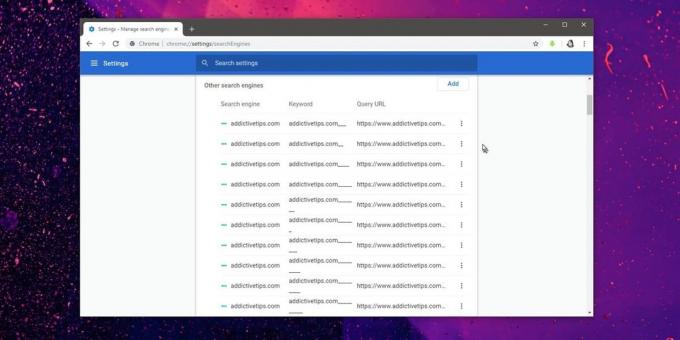
Kliknite na tlačidlo Viac vedľa každej inštancie adresy URL so znakmi podčiarknutia az ponuky vyberte možnosť „Odstrániť zo zoznamu“. Po dokončení kliknite do panela s adresou URL a zadajte adresu URL webových stránok. Zobrazia sa rovnaké problematické adresy URL. Zvýraznite ich kurzorom a klepnite na Shift + Delete. Tento postup opakujte dovtedy, kým sa adresy URL prestanú zobrazovať a kým sa nezobrazí iba obyčajná jednoduchá adresa URL, ktorá nebude na koniec pripojená. Nechaj toho.

Týmto by sa mal problém vyriešiť. Ak máte rovnaký problém s inými adresami URL, budete musieť rovnaký postup zopakovať aj pre tieto adresy URL.
Prečo sa tak stane, je hádanie. Ak máte svoje údaje prehliadača Chrome synchronizované s inými systémami, je možné, že sa tieto adresy URL vrátia, pretože sa synchronizujú s ostatnými inštanciami prehliadača Chrome. Vyhľadávacie nástroje sa synchronizujú, ak sa rozhodnete synchronizovať „nastavenia“ v možnostiach synchronizácie. Vo svojom systéme môžete pozastaviť synchronizáciu a opakovať to na ostatných, kým žiadna z nich nebude mať tieto nesprávne adresy URL v histórii a v zozname ostatných vyhľadávacích nástrojov.
Odstránenie ostatných vyhľadávacích nástrojov je dosť jednoduché, ale ak ste zvedaví, čo robí klávesová skratka Shift + Delete, odstráni z prehliadača webovú adresu. história a často prístupné adresy URL. Je to užitočná skratka, aby ste vedeli, či chcete odstrániť hľadaný výraz, ktorý neustále objavuje, alebo nechcete, aby sa zobrazoval nesprávny údaj. Čas.
Vyhľadanie
Posledné Príspevky
Synchronizujte obsah schránky z prehliadača Chrome z jedného počítača do druhého
Chrome aj Firefox vám umožňujú synchronizovať údaje, ako sú doplnky...
SoundControl pridá prehliadaču Pandora ovládacie prvky a upozornenia do prehliadača Chrome
Rozšírenia na ovládanie YouTube sú veľmi časté a niektoré z nich mô...
Fruumo: Nádherná stránka s novou kartou Chrome s kanálmi RSS, hodinami a počasím
V predvolenom nastavení môže byť prehliadač Chrome nastavený tak, a...



